Los valores duplicados, dependiendo de tu área de especialización, pueden ser un gran problema. Pero no te preocupes, nunca ha sido tan fácil Encontrar Valores Duplicados en Excel y en este tutorial te enseñaremos paso a paso cómo encontrar estas repeticiones.
Sin embargo, antes de continuar, vale la pena mencionar una nota importante: si tu objetivo es encontrar valores duplicados en Excel, adelante, pero si tu deseo es eliminar duplicados en Excel, entonces este es tu tutorial.
Como Encontrar Valores Duplicados en Excel
Primero, siguiendo nuestro tutorial, seleccionemos el rango de datos que será analizado por Excel. Después de eso, vaya a Formato condicional > Reglas de resaltado de celdas y vea que nuestra última opción es una llamada de Valores duplicados:
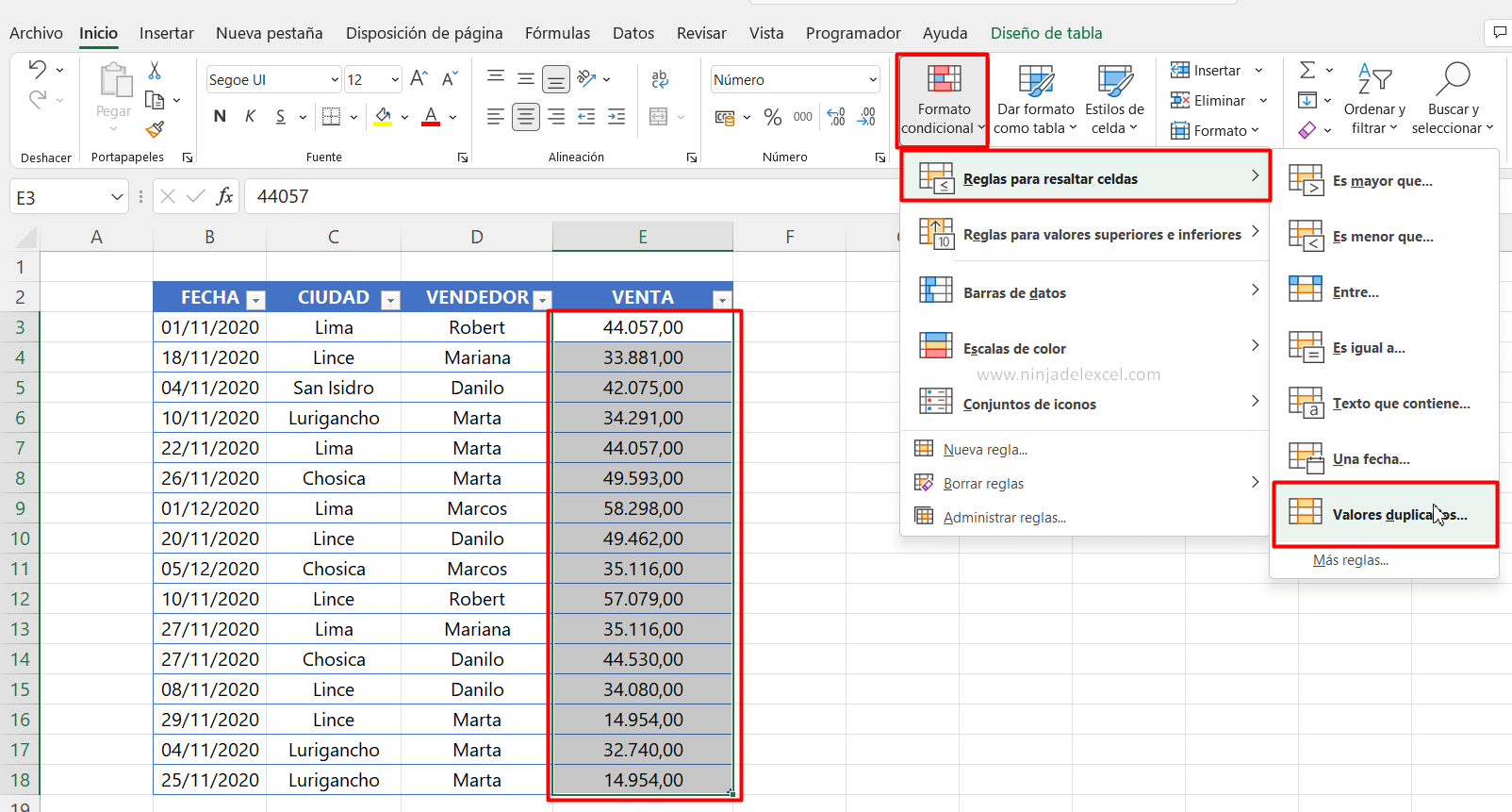
Reciba Contenido de Excel
Registre su E-mail aquí en el blog para recibir de primera mano todas las novedades, post y video aulas que posteamos.
¡Su correo electrónico está completamente SEGURO con nosotros!
Es muy importante que me agregues a la lista de tus contactos para que los siguientes E-mails no caigan en el spam, Agregue este: E-mail: edson@ninjadelexcel.com
Luego, su único trabajo será elegir los colores de formato y luego presionar Aceptar:
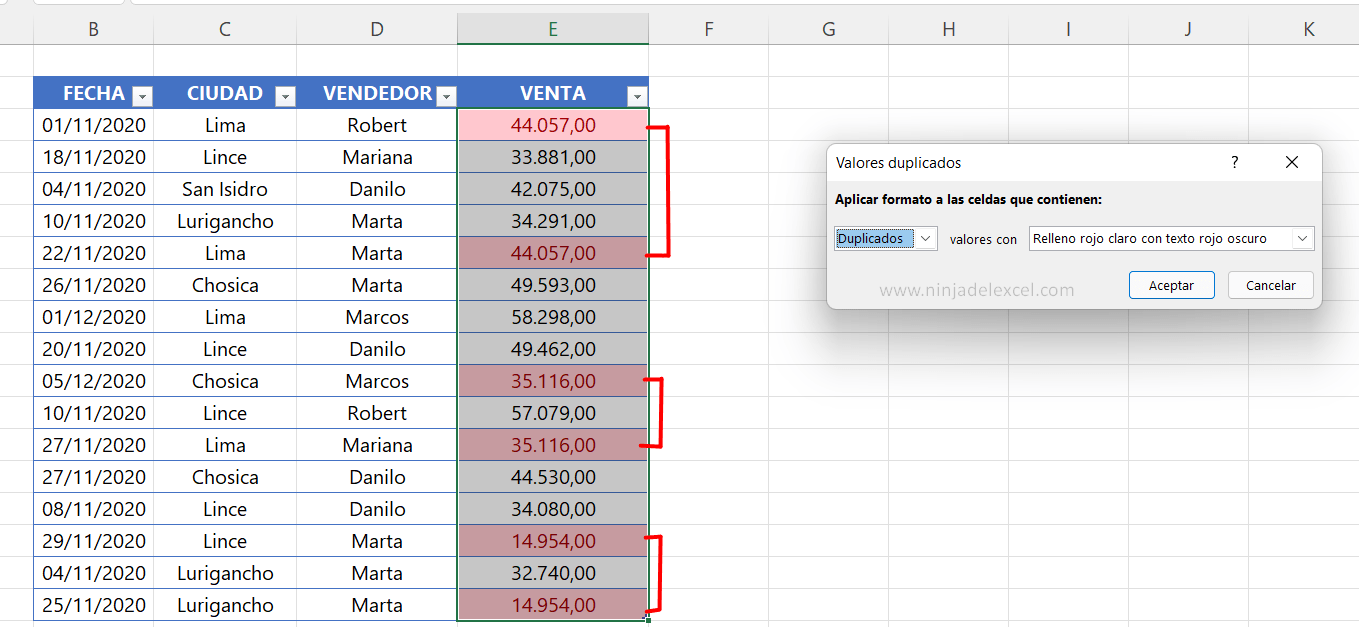
Listo. Ya tenemos nuestros resultados.
Como Encontrar Valores Exclusivos en Excel
En el mundo hay hojas de cálculo de todo tipo. Entonces, tal vez su situación es que tiene muchos valores iguales y desea identificar cuáles son exclusivos en este medio. Si esta es tu necesidad, es muy fácil de solucionar, ya que solo debes seguir el paso a paso a continuación.
Sin embargo, una vez más haz la selección del rango que analizará Excel, así que ve a Formato Condicional, en Reglas de Resaltado de Celdas y nuevamente en la opción Valores Duplicados…
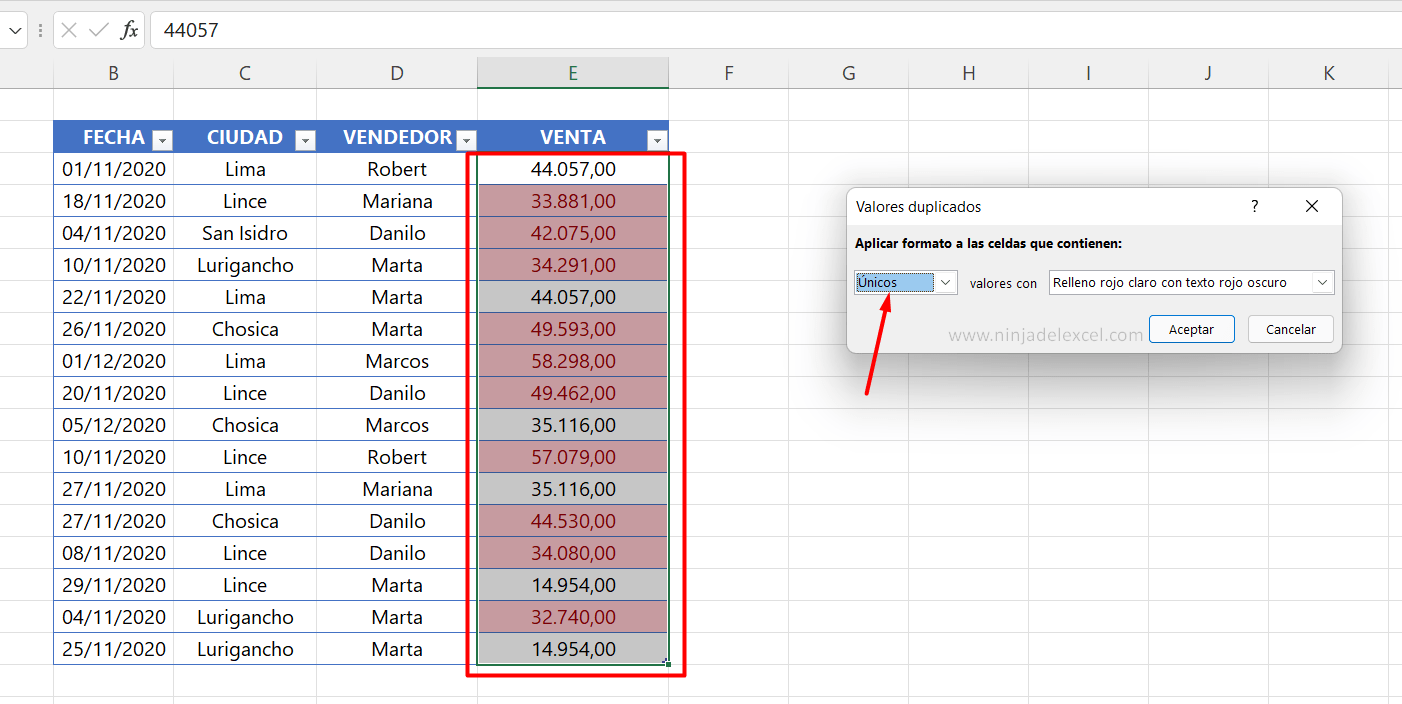
¡No! No viniste al lugar equivocado. Observe entonces que tenemos un menú desplegable donde puede elegir entre Duplicados y Exclusivos. Como esta vez nuestro objetivo son los exclusivos, elige esta opción y presiona Aceptar:
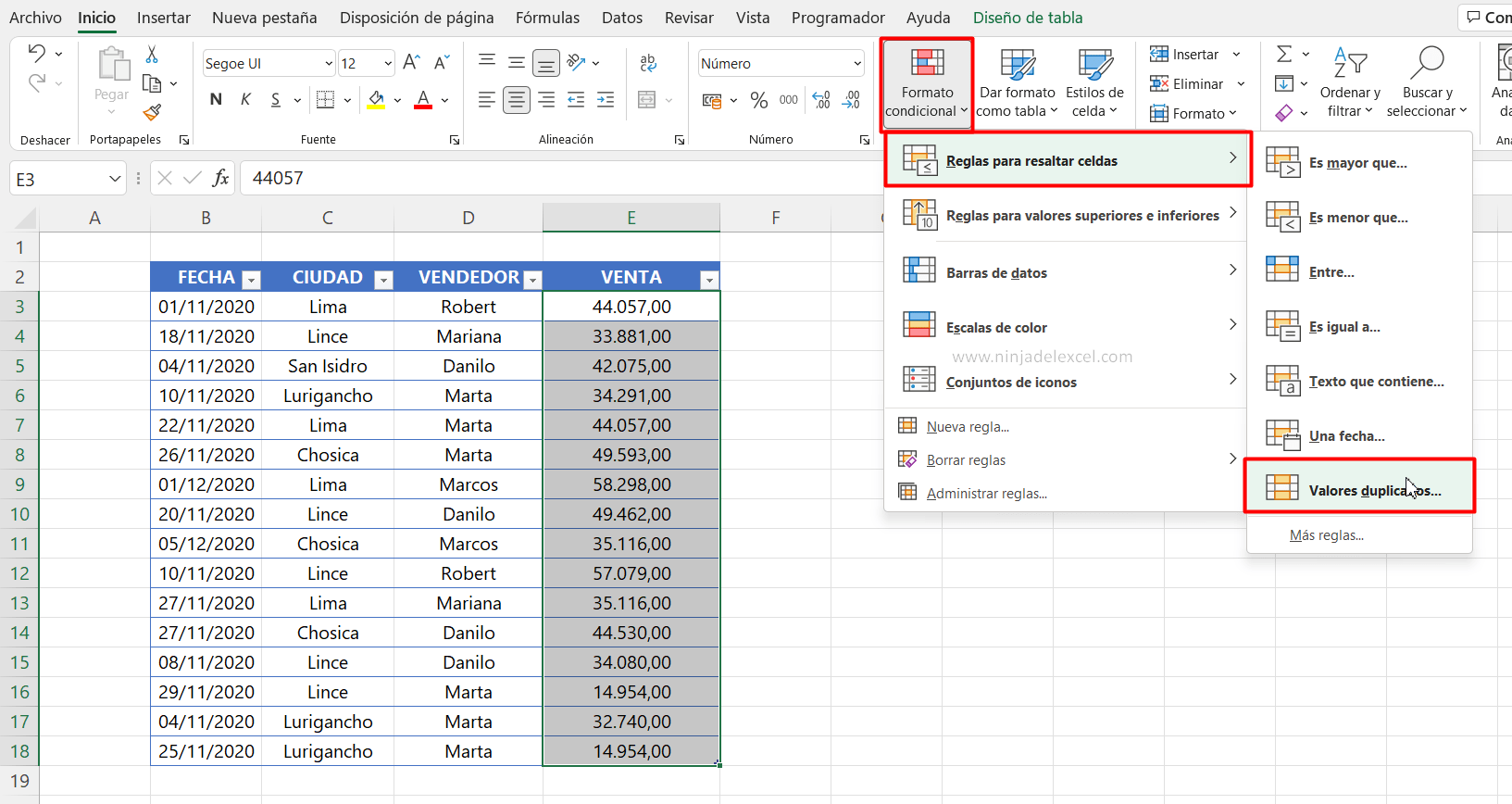
Muy simple, ¿no?
Curso de Excel Básico, Intermedio y Avanzado:
Pronto, ¡Cursos de Excel Completo! Continúa leyendo nuestros artículos y entérate un poco más de lo que hablaremos en nuestra aulas virtuales.
 Si llegaste hasta aquí deja tu correo y te estaremos enviando novedades.
Si llegaste hasta aquí deja tu correo y te estaremos enviando novedades.
¿Qué esperas? ¡Regístrate ya!
Accede a otros tutoriales de Excel
- De Excel para Access – Aprenda a Migrar Datos – Ninja del Excel
- Como Crear un Histograma en Excel – Ninja del Excel
- Gráfico con Valores Negativos en Excel – Ninja del Excel
- Como Encontrar Latitud y Longitud en Excel – Ninja del Excel
- 5 Funciones Increíbles de Google Sheets – Ninja del Excel
















